|
   .png)
Wydanie aktualne
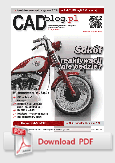
nr 1-2(19-20) 2015
dostępny w pdf, wydanie
flash
tutaj
Podręczniki,
publikacje tematyczne,
wydawnictwa...
• Podręcznik do SOLIDWORKS 2014
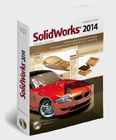
Modelowanie powierzchniowe |
Narzędzia do form | Rendering
i wizualizacje...
Wydania
archiwalne
2014_miniatur.png)
numer 1(18) 2014
dostępny w pdf, wydanie
flash
tutaj
2013_sm.png)
numer 1(17)
2013
dostępny w pdf, wydanie flash
tutaj
_covsmall.gif)
numer 1(16) 2012
dostępny
w
archiwum
2011_cover_small_ok.gif)
numer 1(15) 2011
HD dostępny
w archiwum
cov_small.gif)
numer 4(14) 2010
HD już dostępny
w archiwum
2010_cover_sma.gif)
numer 3(13) 2010
HD już dostępny
w archiwum
2010small.gif)
numer 2(12) 2010
dostępny
w archiwum
2010_rgb_sm.gif)
numer 1(11) 2010 dostępny
w archiwum
2009_cover_web_small.jpg)
numer 9(10) 2009
już dostępny
w archiwum
_cover_web_small.jpg)
numer 8(9) 2009
już dostępny
w archiwum
2009_cover_small.jpg)
Wydanie specjalne
numer 7(8) 2009
już dostępny
w archiwum
_cover_web.gif)
Numer 6(7) 2009
już dostępny
w archiwum
_2009_cover_website_small.jpg)
Numer 5(6) 2009
już wkrótce dostępny
w archiwum
_2009_cover_1_website.jpg)
Numer 4(5) 2009
już dostępny
w archiwum
_2009_s1_website_mala.gif)
Numer 3(4) 2009
już dostępny
w archiwum
_cover_small_website.jpg)
Numer 2(3) 2009
już
dostępny
w archiwum
.jpg)
Numer 1(2) 2009
już dostępny
w archiwum
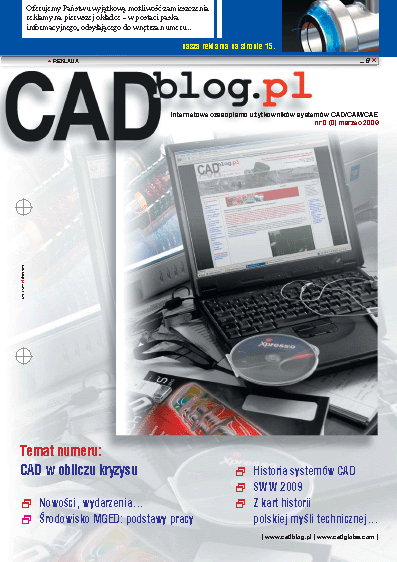
Numer 0 (1) 2009
– dostępny
w archiwum
.png)
|
„(...) Nie istnieje jeden, idealny system CAD, zaspokajający
potrzeby wszystkich inżynierów.
Ale idealnym systemem jest ten, który usprawnia projektowanie
i pozwala nam nie tylko doskonalić się, ale także...
zaspokajać nasze potrzeby i realizować marzenia.”
zasłyszane...
Piątek, 8.11.2013 r.
Dla kogo CAM: HSMXpress
z bliska
 Przedruk
artykułu z dwumiesięcznika
STAL, nr 9/10 2013, plus dodatkowe ilustracje Przedruk
artykułu z dwumiesięcznika
STAL, nr 9/10 2013, plus dodatkowe ilustracje
Zgodnie z zapowiedzią z
poprzedniego artykułu, dzisiaj postaram się bliżej
zaprezentować jedno z darmowych narzędzi CAM dla użytkowników
systemu SolidWorks. HSMXpress – bo o nim tutaj mowa – stanowi
zdecydowanie bardziej zaawansowane rozwiązanie w porównaniu z
opisywanym wcześniej FreeMill. Oznacza to m.in., iż użytkownik
ma możliwość decydowania o większej liczbie parametrów, o
dokładniejszym doborze narzędzi i sposobu obróbki danego
fragmentu detalu, wreszcie – ma możliwość dokładnego
prześledzenia całego procesu obróbki...
Autor: Maciej Stanisławski
Ale nim zaczniemy przeprowadzać
symulację obróbki naszego modelu, kilka słów o tym, w jaki
sposób stać się posiadaczem darmowego systemu CAM. Proces
został maksymalnie uproszczony –
na stronie producenta dokonujemy rejestracji
(obecnie producentem/właścicielem HSM Works jest Autodesk –
przyp. autora), na podany adres mailowy otrzymujemy numer
licencji i link do pobrania wersji instalacyjnej. Po
przeprowadzeniu instalacji, pozostaje nam uruchomienie
SolidWorks i... od razu dostrzeżemy, że wzbogacony on został o
moduł CAM HSMXpress (dodatkowe zakładki, dodatkowe pliki
pomocy etc.). Na marginesie dodam, że o ile sam moduł został w
miarę starannie spolszczony, o tyle pliki pomocy i samouczki
dostępne są jedynie w języku angielskim. Chciałbym, aby
niniejsze opracowanie pozwoliło na przybliżenie chociaż
podstaw pracy, ale ze względu na szczupłość miejsca może się
to okazać bardzo trudne.
Zaczynamy od utworzenia lub
wczytania gotowego modelu – w tym celu możemy posłużyć się
albo plikiem przykładowym dostraczonym razem z HSMXpress, albo
możemy otworzyć któryś z naszych modeli, który będziemy
chcieli poddać obróbce.
Pierwszy krok – to wybranie
strategii obróbki, jakiej poddamy naszą część. Oczywiście jej
wybór zależy od rodzaju detalu, który zostanie poddany obróbce
– i tutaj musimy wykazać się przynajmniej minimalną wiedzą na
temat technik i technologii CAM. Albo – sięgnąć do samouczka.
Ewentualnie – możemy poeksperymentować, ale musimy liczyć się
z tym, że w większości przypadków nie uda nam się w ten sposób
wygenerować ścieżek obróbczych.
.png)
Zakładka
„Frezowanie 2D” – tutaj znajdziemy dostępne strategie obróbki
Z paska menu wybieramy zakładkę
„Frezowanie 2D” i zaczynamy od strategii nazywanej
„Planowanie” (ang. face) – innymi słowy, splanujemy naszą
część, zbierzemy materiał posługując się odpowiednio dobranym
frezem czołowym. Dopiero w kolejnych operacjach poddamy nasz
model obróbce konturowej, wytoczymy otwory i obrobimy kieszeń
detalu. I tutaj uwaga – w odróżnieniu od FreeMill, nie uda nam
się „zmusić” modułu CAM do wygenerowania ścieżek obróbczych
dla całego detalu z wykorzystaniem jednego narzędzia; system
wymagać od nas będzie większego zaangażowania.
W menu po lewej stronie otwierają
się opcje menedżera operacji CAM. Najpierw możemy dokonać
wyboru narzędzia – oczywiście będziemy mogli zmienić nasz
wybór jeszcze przed zatwierdzeniem operacji do przeliczenia, a
także – w przypadku zasygnalizowanych przez program błędów i
nieprawidłowości – zmodyfikować narzędzie (lub wręcz przyjęty
rodzaj obróbki).
.png)
Imponująca
biblioteka narzędzi
Do dyspozycji mamy ogromną
bibliotekę narzędzi, co więcej – każde z nich możemy poddać
modyfikacji – co oznacza w praktyce, iż możemy zdefiniować
rodzaj narzędzia, oprawki etc. odpowiadający temu używanemu w
naszej maszynie (jeśli nie uda nam się znaleźć jego gotowego
odpowiednika wśród narzędzi zawartych w bibliotece dołączonej
do HSMXpress).
.png)
Nie tylko
mamy możliwość korzystania z obszernej biblioteki narzędzi,
ale także na ich podstawie możemy definiować własne
Po zatwierdzeniu wyboru
narzędzia, możemy przejść do kolejnych zakładek,
odpowiedzialnych za wskazanie geometrii do obróbki, wielkości
wyjściowego materiału, parametrów ruchu narzędzia i maszyny
etc.
.png)
Kontury
materiału domyślnie wyznaczone przez HSMXpress...
.png)
Jeden z
komunikatów sygnalizujących, że system „ma wątpliwości” co do
parametrów przez nas wskazanych...
Każda z zakładek zawiera szereg
opcji, dzięki którym możemy mieć dokładny wpływ na cały proces
– bądź też zdać się na domyślne parametry podpowiedziane przez
program. Za każdym razem, gdy coś będzie budzić wątpliwości,
system poinformuje nas o tym. W skrajnym wypadku – nie będzie
w stanie wygenerować ścieżki dla narzędzia.
.png)
Zakładki
modułu operacji frezowania dają użytkownikowi dostęp do w
zasadzie wszystkich parametrów związanych z obróbką...
Założeniem twórców programu było
jednak, by użytkownik mógł ograniczyć się jedynie do wyboru
narzędzia i wskazania powierzchni (krawędzi etc.) elementu,
który poddany zostanie obróbce. I to w zasadzie udało się
osiągnąć. Innymi słowy, przeciętny użytkownik nie będzie zbyt
często korzystał z kolejnych zakładek.
Narzędzie wybrane (frez o
średnicy 50mm, czołowy), wskazujemy zatem powierzchnię, która
ma zostać poddana obróbce. Jeśli fragment który chcemy wskazać
nie jest widoczny, możemy oczywiście obrócić model lub
skorzystać z opcji widoków.
.png)
Wskazane
ściany otworów do wytoczenia...
.png)
Wielokrotne
głębokości – przydatne przy obróbce kieszeni. Jak widać –
spolszczenie nie obejmuje nie tylko plików pomocy, ale i
objaśnień...
Kliknięcie w zielony znacznik
(potwierdzenie zakończenia operacji) powoduje przeliczenie
danych i wygenerowanie ścieżki obróbczej danej operacji.
Drzewo historii operacji SolidWorks zostanie wzbogacone tym
samym o kolejną pozycję.
.png)
Widoczne
ścieżki narzędzia dla obróbki kieszeni...
Możemy przejść do definiowania
kolejnej operacji. W przypadku naszego modelu, będzie to
obróbka konturowa 2D. Wybieramy odpowiedni rodzaj strategii,
zmieniamy narzędzie – np. na wiertło, frez walcowy etc. i
generujemy kolejną operację. W przypadku otworów widocznych w
naszym modelu – skorzystamy ze strategii wytaczania.
Najbardziej skomplikowany element uzyskamy dzięki obróbce
kieszeni. W sumie widoczny na rysunku model wykonany zostanie
z pomocą czterech następujących po sobie operacji – każda wg
innej strategii obróbki.
Jak widać na powyższym
przykładzie, w przypadku prostej obróbki 2D, wygenerowanie
ścieżki nie zajmuje wiele czasu – zaledwie kilka sekund. W
przypadku skomplikowanych modeli i strategii 3D, czas ten może
ulec wydłużeniu, ale obliczenia wykonywane są w tle, także
użytkownik może zająć się innymi czynnościami. Na uzyskanym
obrazie, linie niebieskiego koloru oznaczają ruch narzędzia
podczas obróbki, linie zielone – ruchy przejścia narzędzia, a
żółte – szybkie przejścia.
Po zakończeniu generacji ścieżki,
mamy możliwość obejrzenia symulacji całego zaprojektowanego
przez nas procesu.
.png)
Dzięki
narzędziu symulacji mamy możliwość prześledzenia przebiegu
zdefiniowanych przez nas operacji...
Jeśli chcemy wygenerować kod NC
sterujący obrabiarką, na drzewie operacji zaznaczamy wszystkie
zdefiniowane procesy – najłatwiej klikając nazwę „Projekt”, a
następnie z menu wybieramy polecenie Post Proces. Otwiera nam
się okno konfiguracji, w którym m.in. dokonamy wyboru
sterownika naszej maszyny CNC. Po zatwierdzeniu procesu,
HSMXpress otworzy nowe okno, w którym uzyskamy podgląd całego
kodu, a także możliwość jego edycji, wyszukiwania i zmieniania
cykli/makr, bloków etc.
.png)
Okno
generowania postprocesora
.png)
Gotowy kod
NC, który można także na tym etapie poddać edycji...
Jak na darmowe narzędzie, mamy
tutaj do czynienia z w pełni profesjonalnym rozwiązaniem, a
wykorzystanie jego możliwości zdecydowanie przekracza
umiejętności piszącego te słowa. Osoby posiadające podstawową
znajomość języka angielskiego nie powinny mieć jednak
problemów, dzięki sporej dokumentacji dołączonej do modułu.
Pozostaje jedynie pytanie, czy
fakt przejęcia HSMWorks przez Autodesk nie będzie oznaczał, iż
za jakiś czas użytkownicy SolidWorks nie będą już mogli liczyć
na wsparcie i aktualizację tego zintegrowanego rozwiązania CAM.
Tego ryzyka nie będzie w przypadku rozwiązania, któremu
przyjrzymy się w kolejnym odcinku... (to ostatnie zdanie
także wymaga „aktualizacji” – proszę przeczytać wpis na
CADblog.pl o przejęciu DELCAM przez... Autodesk,
link tutaj – przyp. autora)
Maciej Stanisławski
Źródło: Stal, nr 9/10 2013, s.
73,
ilustracje autora (także niewykorzystane przez redakcję
„Stali”)
|
powrót do
strony głównej | |
|

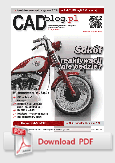
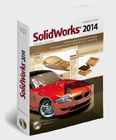
2014_miniatur.png)
2013_sm.png)
_covsmall.gif)
2011_cover_small_ok.gif)
cov_small.gif)
2010_cover_sma.gif)
2010small.gif)
2010_rgb_sm.gif)
2009_cover_web_small.jpg)
_cover_web_small.jpg)
2009_cover_small.jpg)
_cover_web.gif)
_2009_cover_website_small.jpg)
_2009_cover_1_website.jpg)
_2009_s1_website_mala.gif)
_cover_small_website.jpg)
.jpg)
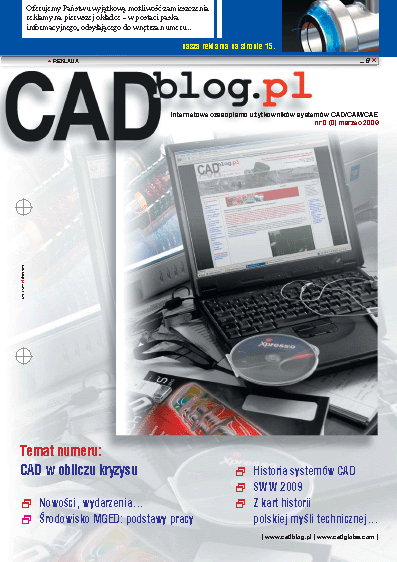
.png)




.png)
.png)
.png)
.png)
.png)
.png)
.png)
.png)
.png)
.png)
.png)
.png)

.gif)